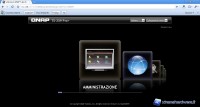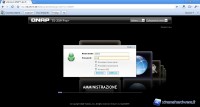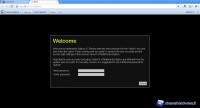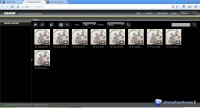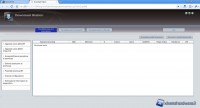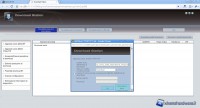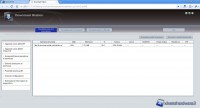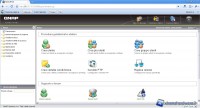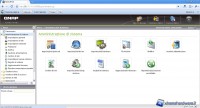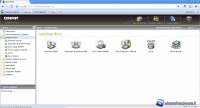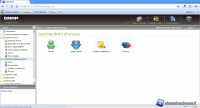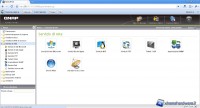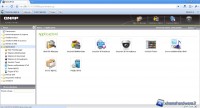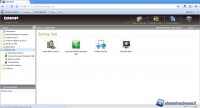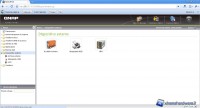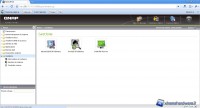QNAP TS-259 Pro+: Amministrazione
L’accesso alla sezione amministrazione prevede l’utilizzo delle credenziali di amministratore impostate in fase di istallazione del NAS (fase 2).
La pagina che si apre è composta da un menù laterale contenente le varie sezioni atte alla configurazione del NAS, una parte centrale che sviluppa il contenuto delle sezioni e una parte in alto che funge da scorciatoia per le operazioni più frequenti quali gestione dei file, attraverso il Web File Manager visto poco fa, l’utilizzo della Multimedia Station che vedremo tra poco, la Download Station e la stazione di sorveglianza.
Descriviamo la Multimedia Station e la Download Station prima di passare alle varie sezioni del pannello amministrativo.
MULTIMEDIA STATION
L’accesso alla multimedia station prevede l’utilizzo di una password che può essere impostata e può essere differente da quella di sistema, questo per fare in modo che un eventuale secondo utente possa accedere ai file multimediali ma non possa modificare le impostazioni del NAS.
All’interno troveremo i file multimediali caricati sull’unità attraverso l’utilizzo dei vari protocolli o del Web File Manager.
Questo servizio permette la riproduzione remota dei file contenuti nel NAS.
DOWNLOAD STATION
La download station è uno strumento utile per scaricare dal web i propri file direttamente su disco.
Oltre a tale operazione è possibile gestire lo status del download, sospendendolo o annullandolo del tutto.
E’ possibile svolgere attività di download attraverso protocolli FTP, http oppure BitTorrent.
Nel nostro esempio avviamo un’attività di download http inserendo l’url del file che intendiamo scaricare e la cartella, presente sull’unità in rete, nella quale salvare il file; scarichiamo i driver video Nvidia.
PANNELLO AMMINISTRAZIONE
Passiamo ora forse ad una delle parti più importanti di questa recensione; l’illustrazione delle funzioni che il pannello di amministrazione ci mette a disposizione.
Appena entrati nel pannello ci ritroviamo davanti a delle opzioni generali che permettono la gestione degli utenti, configurazione FTP e la configurazione di backup pianificati.
Oltre a tali funzioni questo pannello ci replica i servizi di supporto e forum.
AMMINISTRAZIONE DI SISTEMA
Attraverso tale menù è possibile modificare le impostazioni generali del sistema, di rete, hardware, le impostazioni di notifica, di protezione, alimentazione ed altre ancora.
Tra le più importanti notiamo la possibilità di effettuare l’aggiornamento del firmware direttamente da questo menù.
GESTIONE DISCO
Questa sezione è essenziale per la gestione del disco.
Attraverso l’opzione “Gestione volume” è possibile creare dischi in RAID0, RAID1 e JBOD.
La gestione dei RAID poi è lasciata all’opzione “Strumento gestione RAID” .
Oltre a queste funzioni questo menù mette a disposizione la possibilità di configurare il portale iSCSI, visualizzare le informazioni su disco ed eventuali errori attraverso l’utilità S.M.A.R.T. e impostare dischi virtuali.
GESTIONE DIRITTI DI ACCESSO
In questa sezione è possibile effettuare la manutenzione degli utenti di sistema.
Oltre ad aggiungere o togliere utenti, crearne dei gruppi e dar loro le credenziali, è possibile gestire le cartelle condivise.
SERVIZIO DI RETE
Questo menù permette di configurare le impostazioni dei servizi di rete offerti dal TS-259 Pro+, come ad esempio le porte che i vari protocolli devono utilizzare per il trasferimento dati.
APPLICAZIONI
In questa sezione vengono raggruppate le varie applicazioni che il NAS mette a disposizione: Web File Manager, Stazione Multimediale, Stazione di download, Stazione di Sorveglianza, Servizio iTunes, Server multimediale UPnP, Server MySQL, Plugin QPGK.
Molte applicazioni son state già descritte, tra le altre spicca per importanza la possibilità di utilizzare il NAS come server SQL abilitato come database per un sito web.
BACKUP DATI
Quest’area è adibita, come è facile intuire, al backup dei dati, effettuabile direttamente su dispositivi esterni.
La funzione “Replica remota” permette di eseguire il backup dei dati del server locale ad un server remoto della stessa serie NAS, e consente anche il backup dal server remoto al server locale.
Altra funzione molto interessante è la “Time Machine” che riporta sull’icona un monitor con una mela disegnata sopra; tale funzione permette di utilizzare il NAS come destinazione di backup della MAC OS X Time Machine.
DISPOSITIVO ESTERNO
Questo menù mette a disposizione tre funzioni per la gestione e la formattazione di un hard disk esterno, la configurazione di una stampante USB o l’impostazione di un UPS, fornendo all’utente tutte le informazioni sulle periferiche collegate.
GESTIONE
L’ultimo menù dell’elenco ci permette di dare uno sguardo alle informazioni di sistema, in grado di fornirci dati relativi al tempo di avvio della macchina e all’utilizzo delle risorse.
L’opzione “Servizio di sistema” ci riassume quali servizi server sono abilitati e attivati.
Attraverso “Controllo risorse”, invece, è possibile monitorare grazie a dei grafici in costante aggiornamento, l’utilizzo delle risorse hardware quali CPU, memoria RAM, utilizzo del disco, ampiezza banda di trasferimento per Ethernet 1 e 2, elenco dei processi attivi descrivendone il PID, l’utilizzo di CPU e memoria da parte di ciascun processo e quale utente lo sta utilizzando.
VGA OUTPUT E MANTENIMENTO
L’uscita vga posta sul retro del TS-259 Pro+ permette di collegare un monitor con il quale effettuare la manutenzione direttamente sul NAS; accedendo ai dati.
Infatti collegando una tastiera è possibile effettuare il login e navigare all’interno dei file, utilizzando i comandi Linux/UNIX.